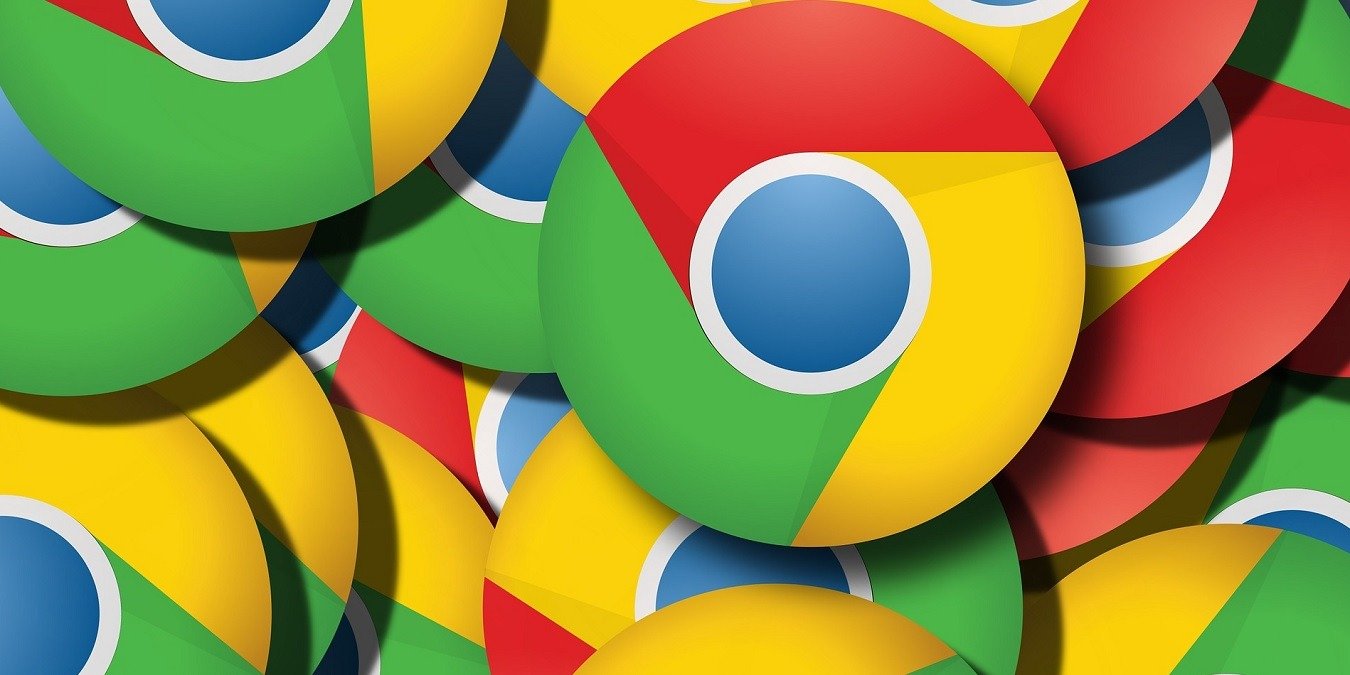Как бы хорошо это ни было, Google Chrome по-прежнему потребляет много памяти. Если оставить в стороне все его положительные стороны, постоянное раздувание Chrome новыми функциями и расширениями на протяжении многих лет часто приводит к ненужной нагрузке на ресурсы вашей системы. Chrome Helper, в частности, часто оказывается центральным элементом использования памяти браузера. Что такое Chrome Helper и почему он использует так много ресурсов процессора? Давайте разберемся, почему и что с этим можно сделать.
Читайте также: Как закрепить расширения на панели инструментов Google Chrome
Что такое Помощник Chrome?
Вспомните, когда вы в последний раз использовали Chrome, и звук был похож на звук взлетающего самолета. Этот момент, вероятно, связан с Chrome Helper. Думайте о Chrome Helper как о чем-то, что Google добавил в браузер, чтобы получать контент из различных плагинов браузера и обеспечивать его более плавную работу.
Например, когда вы открываете веб-сайт со встроенным видео, Chrome сначала загружает весь HTML-контент. Затем он будет испо
Contents
Что такое Помощник Chrome?
ить видео с сервера, на котором оно хранится, и загрузить его на страницу.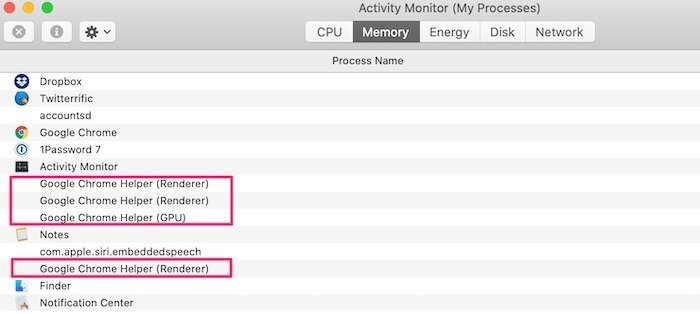
Почему Chrome Helper использует слишком много памяти? Ответ не ограничивается одним экземпляром, но есть вероятность, что вы увидите несколько экземпляров Chrome Helper, работающих одновременно. В конечном счете, эти экземпляры могут перегрузить объем доступной оперативной памяти вашего компьютера, вызывая высокие скачки нагрузки на процессор.
В результате либо Chrome зависнет, либо ваш компьютер будет работать медленно, либо произойдет все вышеперечисленное. Chrome Helper не ограничивается встроенным видео. Это также можно отнести к другим операциям Chrome, например к плохо написанным расширениям браузера. В результате все это может привести к тому, что каждый плагин Chrome будет иметь свой собственный процесс Chrome Helper, а также каждое установленное расширение будет иметь свой собственный.
Как отключить Chrome Helper коротким способом
Теперь, когда вы знаете, что такое Chrome Helper и почему он занимает так много памяти, пришло время отключить его. Есть два способа сделать это, чтобы вернуть процессор на Mac. Начнем с короткого пути.
1. Откройте Chrome, скопируйте и вставьте в омнибокс следующее: chrome://settings/content/unsandboxedPlugins. Нажмите Enter, и плагин Chrome сразу появится.
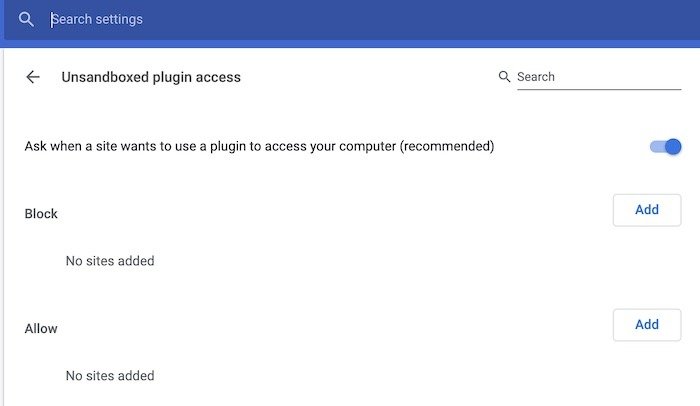
2. По умолчанию параметр «Спрашивать, когда сайт хочет использовать плагин для доступа к вашему компьютеру» включен.
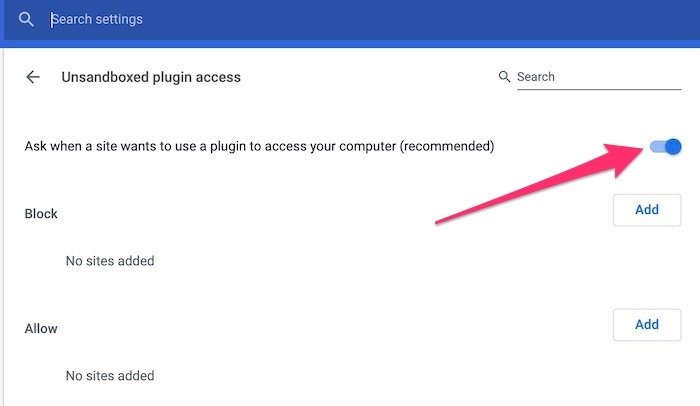
3. Выключите переключатель, чтобы браузер теперь говорил: «Не разрешайте ни одному сайту использовать плагин для доступа к вашему компьютеру».
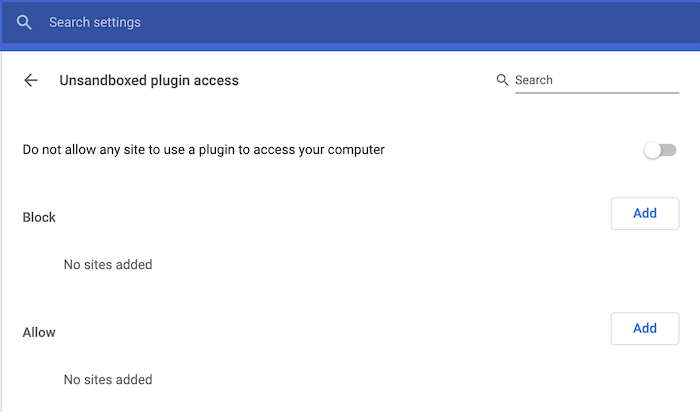
Как отключить Chrome Helper в долгосрочной перспективе
1. Если использование омнибокса вам не подходит или вы предпочитаете более длинный, но более удобный путь, откройте Chrome и перейдите в «Настройки ->Дополнительно ->Конфиденциальность и безопасность ->Настройки сайта».
2. Прокрутите страницу вниз, пока не увидите надпись «Доступ к плагину без песочницы» в нижней части страницы, и откройте ее.
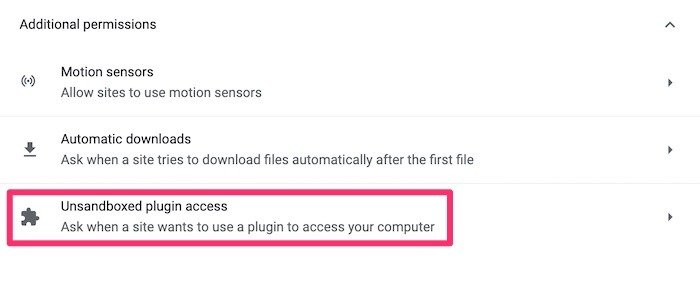
3. Теперь вы нашли соответствующие настройки. Нажмите «Доступ к плагину без песочницы» и отключите параметр «Спрашивать, когда сайт хочет использовать плагин для доступа к настройкам вашего компьютера».
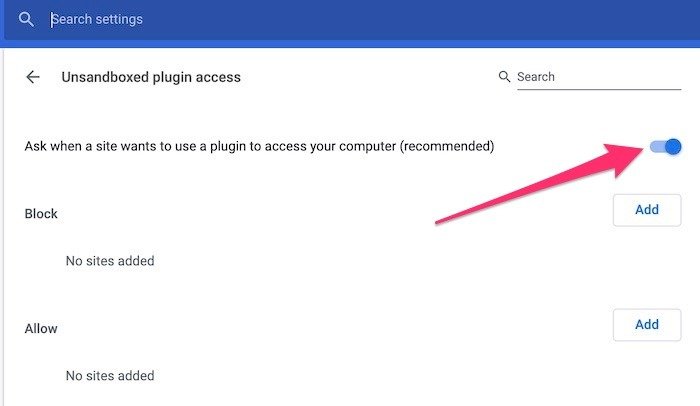
Это «более длинный» путь. К счастью, какой бы метод вы ни выбрали, оба они работают.
Удалить ненужные расширения
Популярность Chrome частично основана на огромном количестве доступных расширений, которые помогут вам персонализировать браузер практически бесконечными способами. Обратной стороной является то, что многие из этих расширений могут съедать ваш процессор и приводить к замедлению работы Mac. Время от времени полезно очищать Chrome от любых нежелательных или неиспользуемых расширений Chrome, которые могут привести к ненужной загрузке процессора.
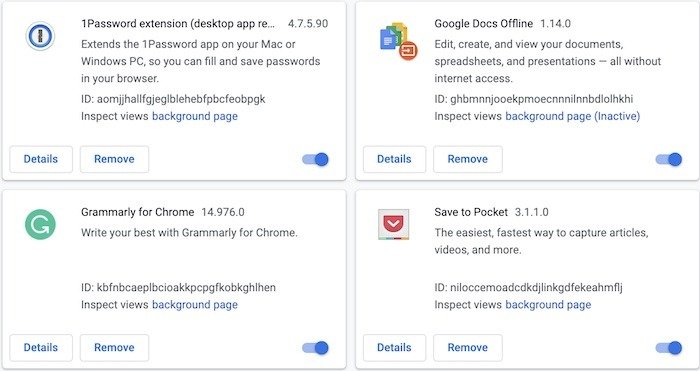
Чтобы найти установленные на данный момент расширения, посмотрите на строку меню Mac, когда открыт Chrome, и нажмите «Окно ->Расширения». Теперь вы увидите все, что установлен